Adobe Illustrator格式文件是一种应用于出版、多媒体的工业标准矢量插画文件形式,广泛应用于印刷出版、海报书籍排版、多媒体图像处理、专业插画和互联网网页的制作等。在CorelDRAW中使用AI文件要知道基本的Adobe Illustrator (AI)技术要求及说明。本文将详解在CorelDRAW软件中导入或导出AI文件需要注意的事项。
CorelDRAW软件中导入或导出AI文件注意的事项导入AI文件
您最高可以导入Adobe Illustrator CS6版本(含)的AI文件格式。
对于在Adobe Illustrator CS或具有PDF兼容性的更高版本中保存的文件,可以将文本作为文本本身或曲线进行导入。
在CS5中创建的具有渐变填充的对象导入后可能无法正确显示。
Corel程序无法导入包含位图(链接为EPS文件)的AI文件。
将Adobe Illustrator图形作为对象群组导入该程序中。单击“对象” →“取消群组”,以处理导入图形中的对象。如果打开AI文件而不是将其导入,则无需取消群组对象。
不导入嵌入到AI文件中的Flash动画影片。
对于AI CS4、CS5和CS6文件,每个滑板将导入为独立的CorelDRAW页面。在多页面文档中,脱离页面的对象放置于CorelDRAW文档的第一个页面。
使用全局颜色群组(颜色方案)填充的对象正常显示在CorelDRAW中,但全局颜色群组不再作为颜色样式保留。
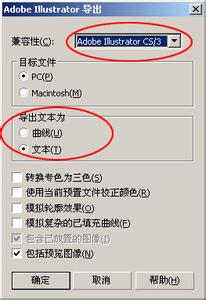
符号、含图样的对象以及应用了三维立体化或斜角的对象将转换为曲线。
应用了羽化或透明效果的对象将使用CorelDRAW中可应用的透镜效果进行转换。
应用了底纹、阴影、模糊或笔刷笔触效果的对象在CorelDRAW中将转换为位图对象。
导出AI文件
在导出转换过程中,对象可能会变复杂,如果重新导入,则很难在其他绘图程序或在 CorelDRAW中对其进行编辑。要避免该问题,请先将文件保存为CorelDRAW (CDR)格式,然后再将其导出,并使用CorelDRAW进行全部编辑。
如果创建一个要在其它程序(如Adobe PageMaker)中打印的文件,请使用Encapsulated PostScript (EPS)过滤器将其导出,而不要使用 Adobe Illustrator (AI)过滤器。Encapsulated PostScript过滤器支持的绘图效果比Adobe Illustrator过滤器所支持的绘图效果多,而且产生的整体结果更加理想。
大多数线性和径向渐变填充都会被保留。将圆锥形和方形渐变填充导出为一系列填充条带,与调和后的效果相似。单击“工具” →“选项”可以设置条带数。在工作区类别列表中,单击显示,然后在渐变步长预览框中键入一个数值。支持的最大条带数为256。
从版本CS以及更高版本导出AI文件时,可以将文本作为文本导出。
将多页CorelDRAW文件导出为CS4或更高版本时,单个页面将导出为画板。按行排列格式用于画板布局。
将多页CorelDRAW文件导出为CS4或更高版本时,脱离页面的对象将被移除。
Adobe Illustrator不支持某些OpenType功能。
 爱华网
爱华网



